Ajustar la ventana en Mac: cómo usarlo
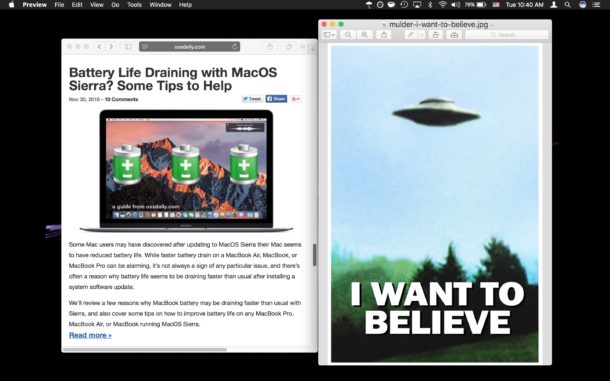
Los usuarios de Mac ahora tienen una función de reparación de ventanas incorporada directamente en Mac OS, que permite a los usuarios arreglar fácilmente las funciones de las ventanas a la pantalla o entre sí. Proporciona una buena manera de alinear ventanas de forma rápida y precisa, y es más o menos la característica equivalente a Mac de las ventanas que se arreglan en el mundo de Microsoft Windows.
La reparación de ventanas es una característica útil, pero bastante sutil, le mostraremos cómo funciona en MacOS.
Necesitará una versión moderna del software del sistema Mac OS para que la función de reparación de ventanas se introduzca en Sierra, cualquier cosa que no sea 10.12 incluirá la capacidad de forma nativa y no requerirá aplicaciones o utilidades de terceros. Las versiones anteriores de MacOS no tienen esta función, pero puede confiar en utilidades de terceros para obtener una funcionalidad similar, si lo desea.
Cómo usar el ajuste de ventana en Mac
La reparación de ventanas en su Mac arreglará las ventanas en cualquiera de los siguientes objetivos: los bordes de otras ventanas, la barra de menú, la parte superior del dock (si está visible) y los lados de la pantalla.
- Con varias ventanas abiertas en la pantalla de Mac, toma una y dispara a un objetivo instantáneo
- Sentirás que la ventana se desliza a su posición, repítelo con ventanas adicionales como desees.
La capacidad de cortar ventanas en MacOS es un poco más completa que la que se ofrece en el mundo de Windows, con una gama más amplia de objetivos instantáneos.
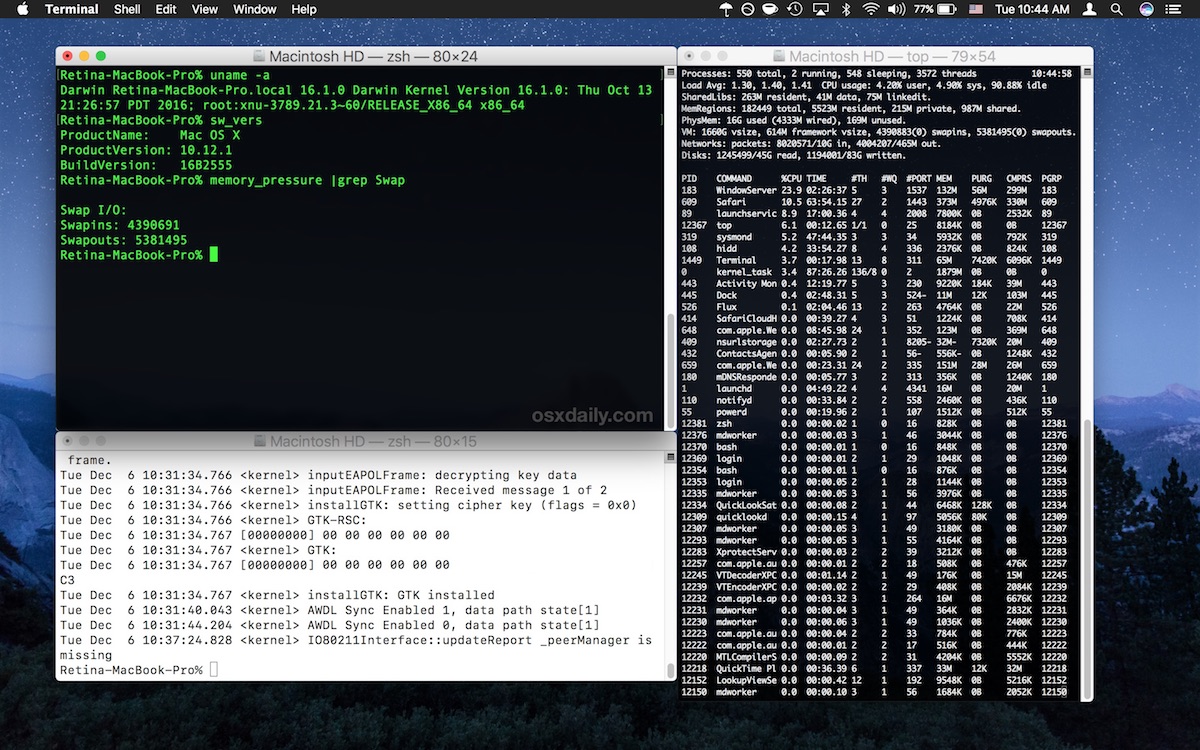
Es una de esas funciones que es mejor probar sola en lugar de explicarse, pero el breve video de demostración a continuación muestra la función de reparación de ventanas de MacOS en acción:
Puede configurar tantas ventanas como pueda montar en la pantalla, independientemente de su tamaño. Si está usando específicamente Windows en Mac para mantener dos ventanas una al lado de la otra, también puede apreciar la función de vista dividida en Mac OS, que tiene como objetivo usar el panel dual.
Deshabilitar la función de ventana de ajuste en Mac OS
Aunque no puede desactivar completamente la desconexión de la ventana, puede desactivar temporalmente la desconexión de la ventana en Mac OS con una pulsación de tecla cuando mueve las ventanas en la pantalla.
Para deshabilitar temporalmente el bloqueo de ventanas, mantenga presionada la tecla Opción al arrastrar y soltar ventanas.
Mantener presionada la tecla Opción evitará que la ventana se deslice para bloquear cualquier elemento de la pantalla. Tenga en cuenta que cuando arrastra las ventanas con la opción presionada y la ventana apagada, es bastante fácil enviar accidentalmente una ventana en la pantalla, lo que puede ser un poco de su propio inconveniente, requiriendo un regreso a la pantalla y, a veces, el necesidad de la ventana fuera de la pantalla en cuestión. para cambiar de tamaño.
Para los usuarios con versiones anteriores de MacOS que desean una capacidad de reparación de ventanas, la utilidad gratuita BetterTouchTool se ajustará a la factura, y hay varias otras herramientas que pueden realizar una funcionalidad similar.
